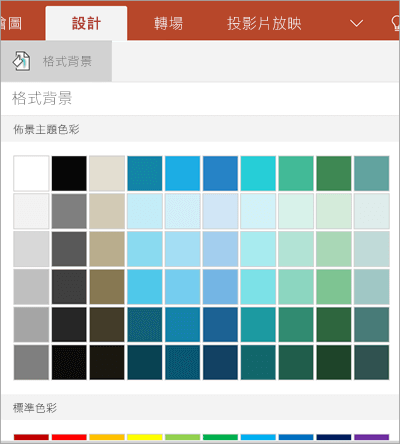附註: 我們想要以您的語言,用最快的速度為您提供最新的說明內容。本頁面是經由自動翻譯而成,因此文中可能有文法錯誤或不準確之處。讓這些內容對您有所幫助是我們的目的。希望您能在本頁底部告訴我們這項資訊是否有幫助。此為英文文章出處,以供參考。
若要變更您的 PowerPoint 投影片佈景主題或背景色彩,您可以使用您的行動裝置。
在您的 Android 平板電腦或手機上
-
在 Android 平板電腦,點選 [設計] 索引標籤。在 Android 手機上點選 [編輯] 圖示
![[編輯] 圖示](https://support.content.office.net/zh-tw/media/ed13edb9-0320-413a-80f0-6e7b24498fc7.png)
-
點選 [佈景主題以查看可用的佈景主題庫]。
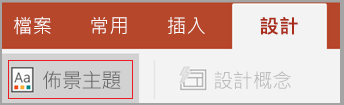
-
點選 [套用到您的簡報設計佈景主題]。
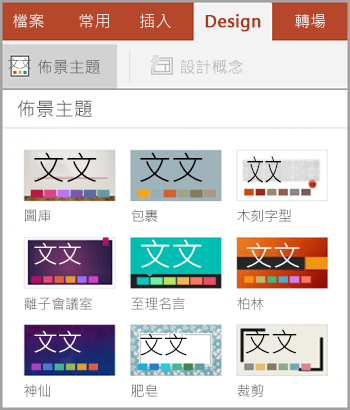
-
移至 [設計> [背景格式。
-
選擇 [投影片的背景色彩]。
![顯示 PowerPoint 中的 [設計] 索引標籤上的 [背景格式] 選項。](https://support.content.office.net/zh-tw/media/e79ca76f-b50f-47ac-a004-724c3df488ae.png)
-
若要移除背景格式設定,請選取 [無填滿]。
-
若要查看更多色彩選項],選取 [其他色彩]。
-
在您的 iPad 或 iPhone 上
-
在 iPad 上點選 [設計] 索引標籤。在 iPhone 上點選 [編輯] 圖示
![[編輯] 圖示](https://support.content.office.net/zh-tw/media/b19fb309-67d3-4a2c-8b7e-bc4ad8fb1106.png)
-
點選 [佈景主題以查看設計庫]。
![[設計] 索引標籤](https://support.content.office.net/zh-tw/media/4688d1f8-5f5e-4333-b970-b2ae4030e163.png)
-
點選 [設計] 以將其套用至簡報]。
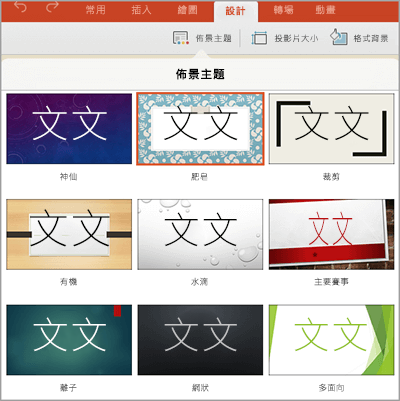
-
在 [設計] 索引標籤中,點選 [背景格式]。
-
您會看到分成佈景主題色彩和標準色彩的背景色彩。與您在先前所選取的佈景主題,佈景主題色彩配合。您可以選取實心色彩或漸層色彩。
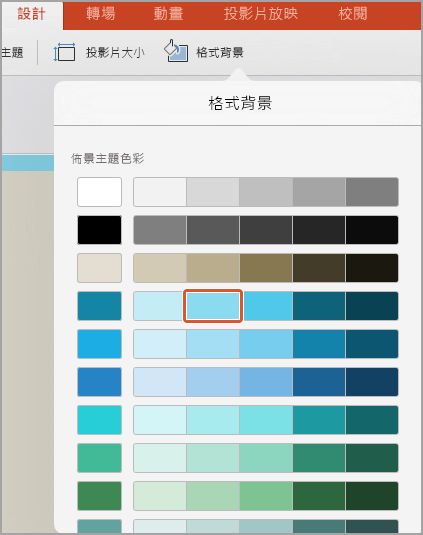
如需其他選項,向下捲動並點選 [其他色彩],,然後選取任何自訂色彩或漸層顯示。點選 [套用] 以套用自訂色彩]。
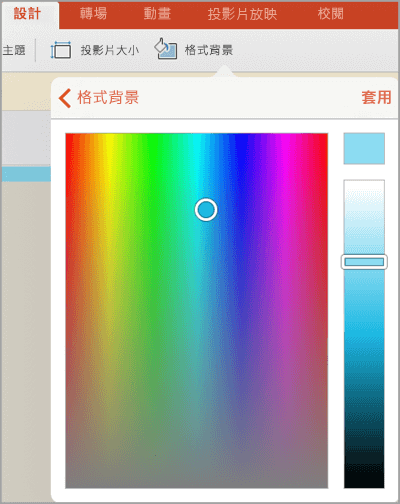
在 Windows 平板電腦或手機上
-
在 Windows 平板電腦上點選 [設計] 索引標籤。
在您的 Windows phone 上開啟進行編輯 (點選兩下,或點選,然後點選 [編輯) 的投影片。點選畫面底部的更多

-
點選 [佈景主題以查看設計庫]。
![[設計] 索引標籤](https://support.content.office.net/zh-tw/media/06d62378-b190-4d39-b00e-71d61a068e8a.png)
-
點選 [設計] 以將其套用至簡報]。
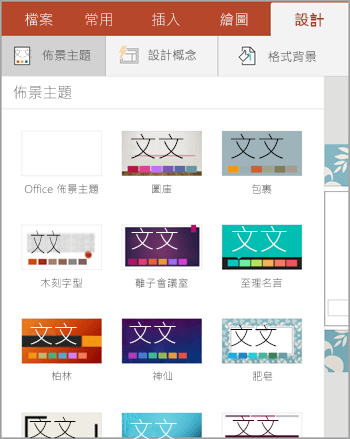
-
在 Windows 平板電腦上點選 [設計] 索引標籤。
在您的 Windows phone 上開啟進行編輯 (點選兩下,或點選,然後點選 [編輯) 的投影片。點選畫面底部的更多

-
點選 [背景格式]。
-
您會看到分成佈景主題色彩和標準色彩的背景色彩。與您在先前所選取的佈景主題,佈景主題色彩配合。您可以選取實心色彩或色彩漸層。